手机QQ怎样摇手机截屏
1、联网情况下,在手机上找到并登录我们的QQ账号;
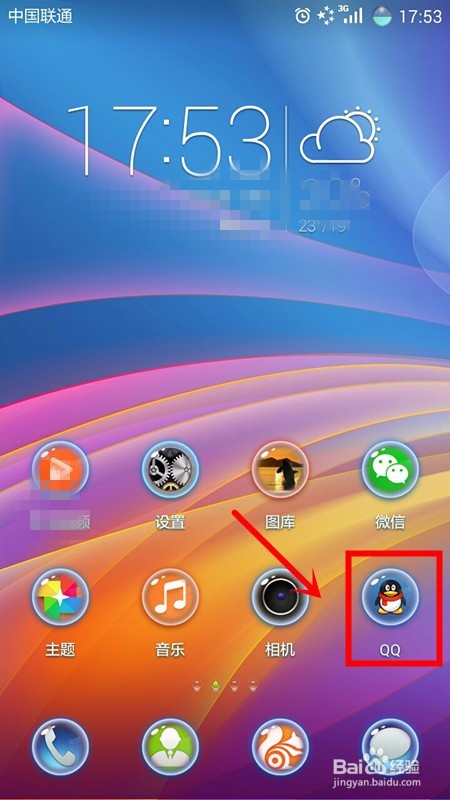
2、在打开的QQ页面中,我们可以看到最近的聊天信息,我们点击选择左上角的QQ头像;
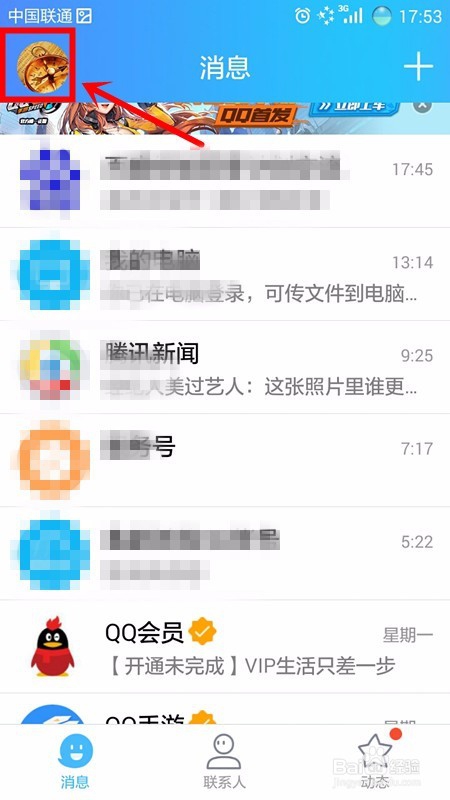
3、出现的页面中,我们选择页面中的左下角的“设置”项;

4、此时,手机页面为“设置”页面,在该页面中,我们点击“辅助功能”选项;
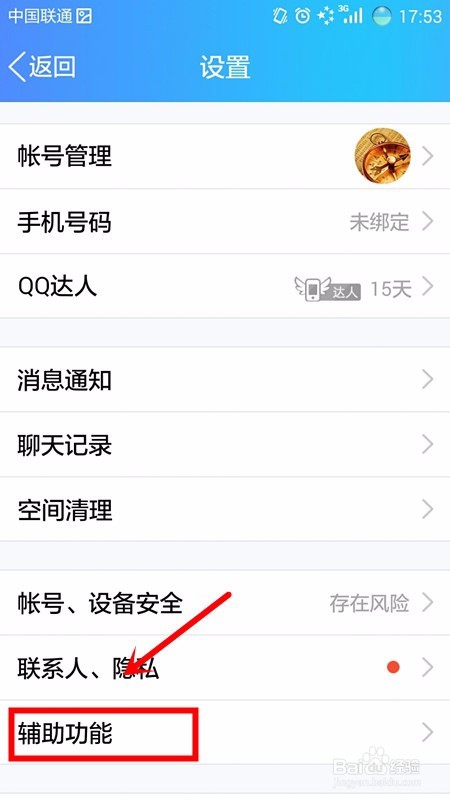
5、手机页面此时进入辅助功能页面,页面中,我们用手指在手机屏幕上向上滑动;

6、这时,在页面中我们可以看到“摇动手机截屏”选项;
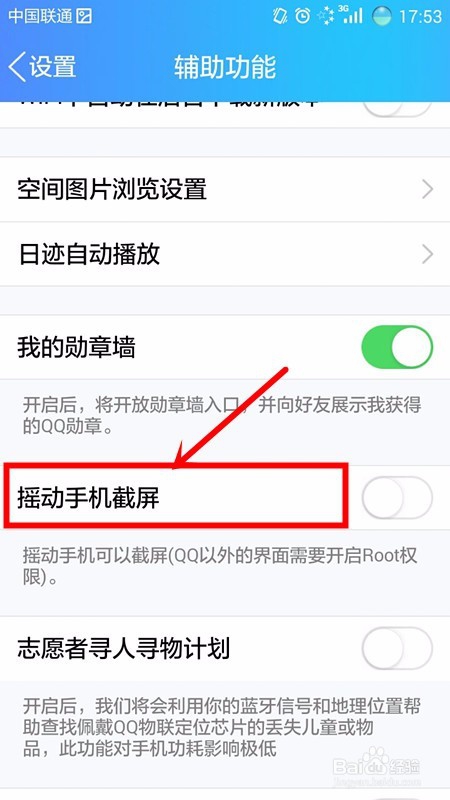
7、我们将“摇动手机截屏”选项后面的启动按钮打开,即按钮变亮;

8、接下来,我们就可以用手抓住手机摇动截屏了,当我们摇动手机时,屏幕上会出现截屏字样提示,我们可以手动选择截取区域,也可以点击“截取全屏”;
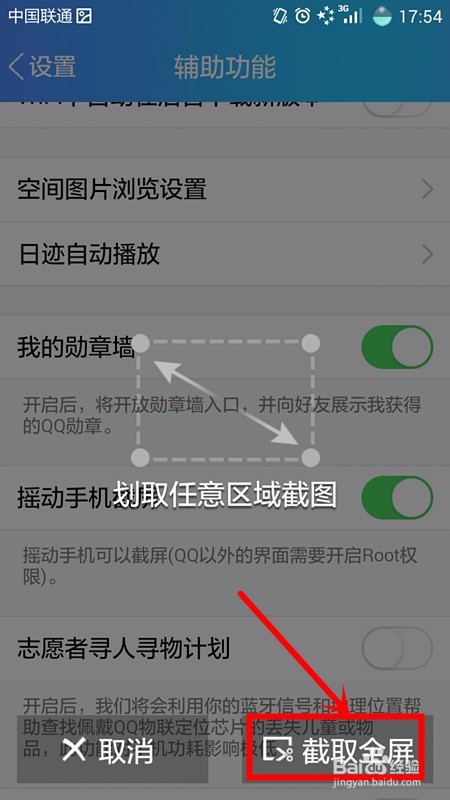
9、这时,我们可以看到屏幕上的内容被截屏保存在手机上了。

声明:本网站引用、摘录或转载内容仅供网站访问者交流或参考,不代表本站立场,如存在版权或非法内容,请联系站长删除,联系邮箱:site.kefu@qq.com。
阅读量:147
阅读量:151
阅读量:24
阅读量:44
阅读量:179